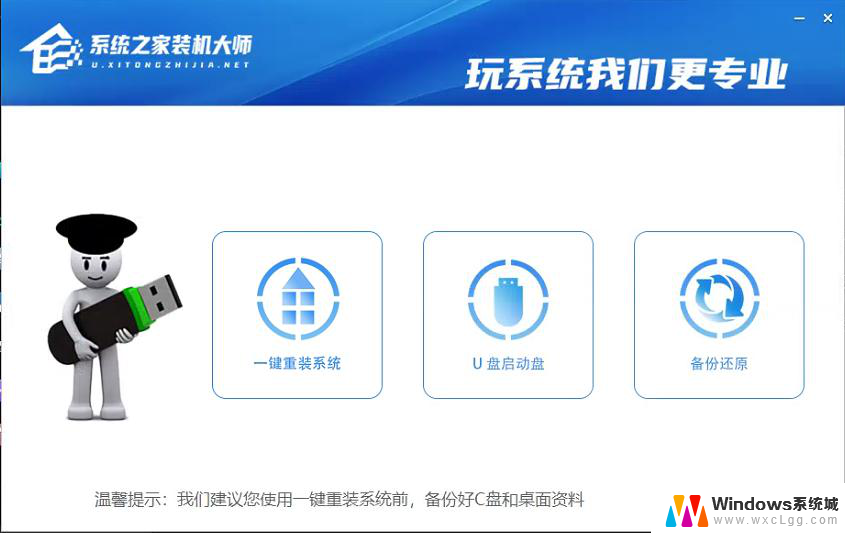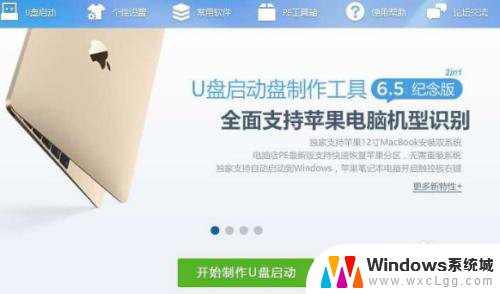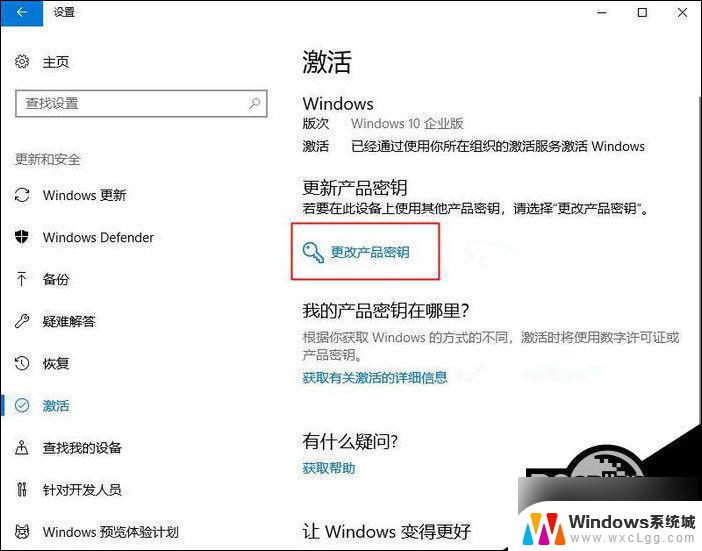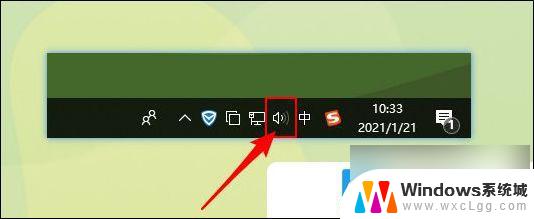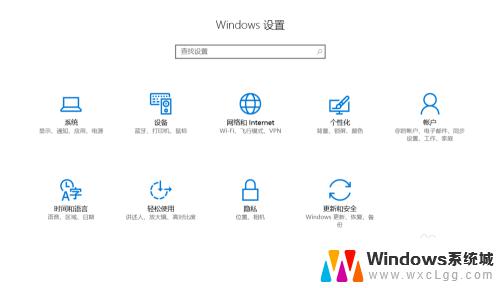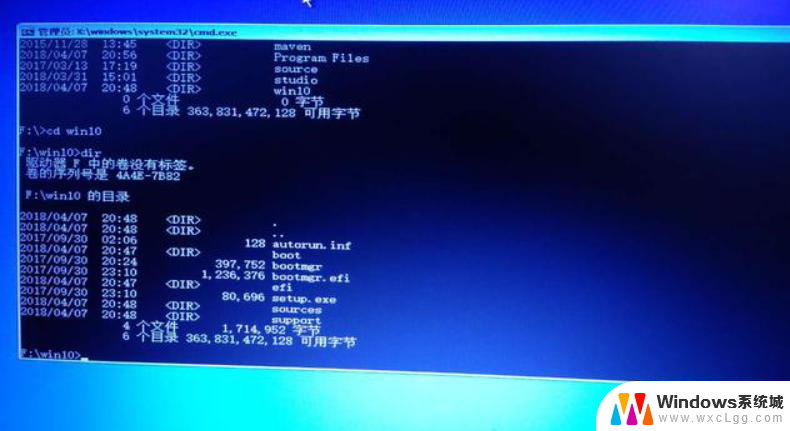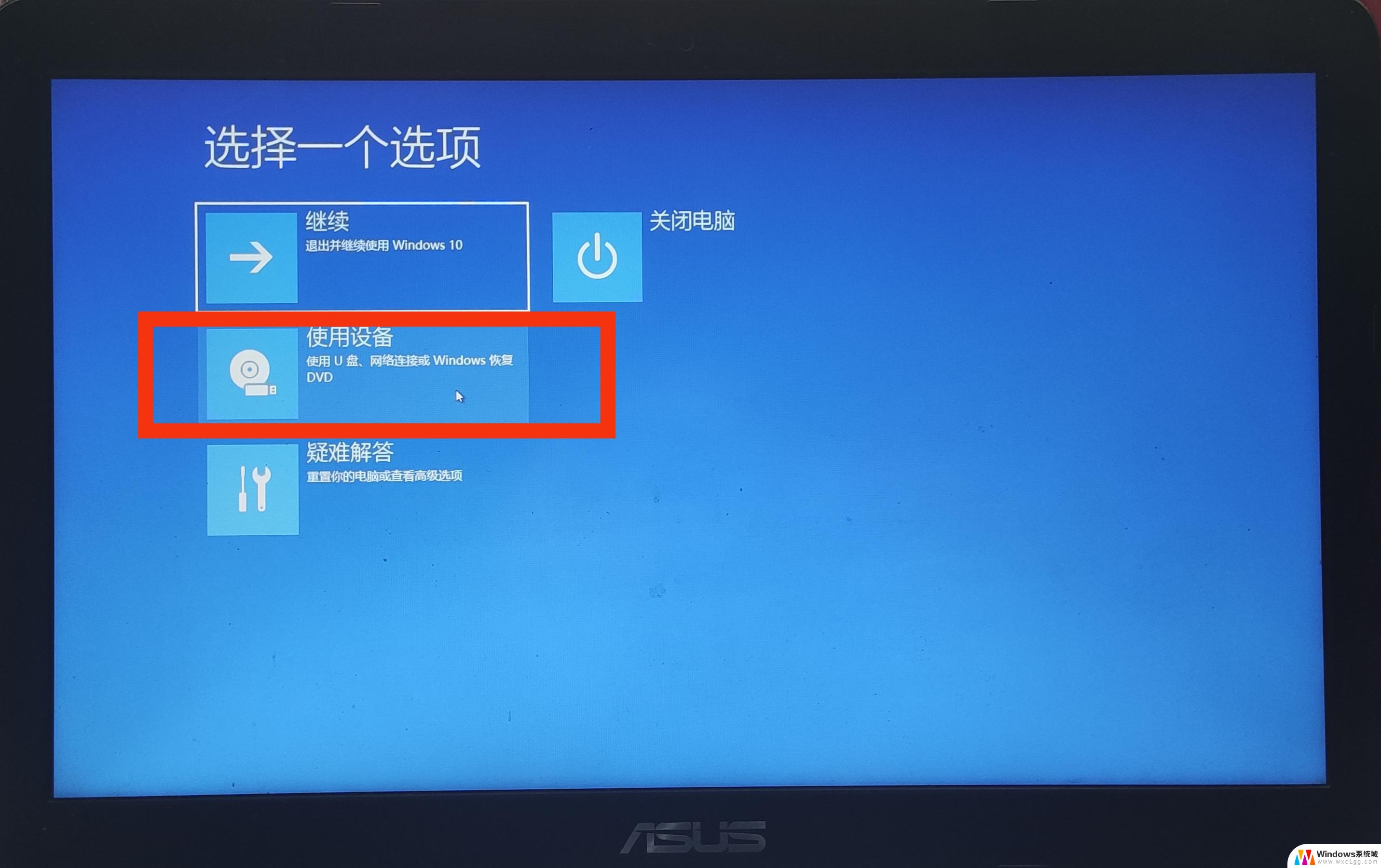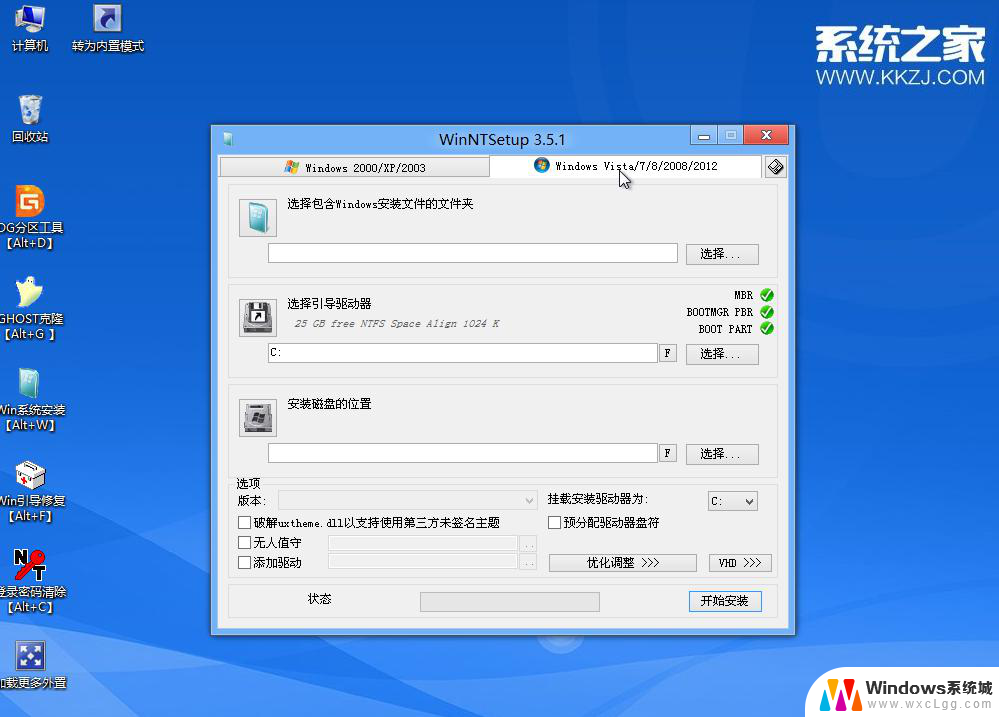win10之家重装系统 正版win10怎么重装系统教程
更新时间:2023-09-11 14:04:56作者:xtang
win10之家重装系统,在使用Windows 10操作系统的过程中,难免会遇到一些问题,如系统出现崩溃、运行缓慢或出现各种错误等,为了解决这些问题,重装系统是一个常见的解决方法。对于正版的Windows 10用户来说,如何重装系统可能会让人感到困惑。在本篇文章中我们将介绍一种重装系统的方法,以帮助那些使用正版Windows 10的用户快速、有效地解决系统问题。
具体方法:
1.先打开电脑,然后点击电脑桌面左下角的开始按钮;

2.然后点击弹窗中的设置;
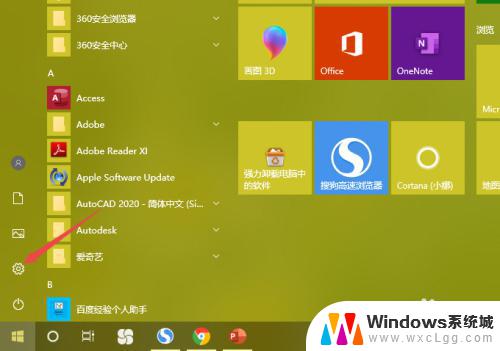
3.之后点击更新和安全;
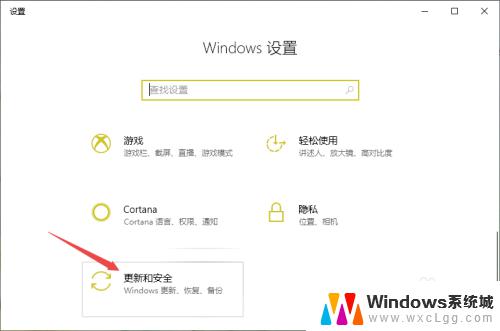
4.然后点击恢复;
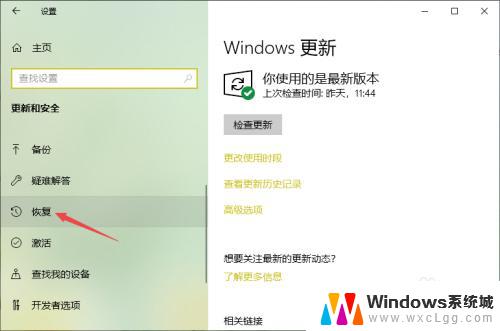
5.之后点击重置此电脑下方的开始;
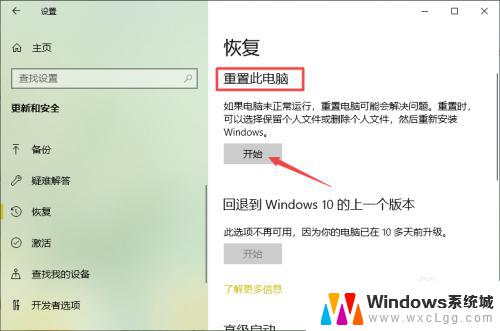
6.然后点击弹窗中的删除所有内容即可重装系统。
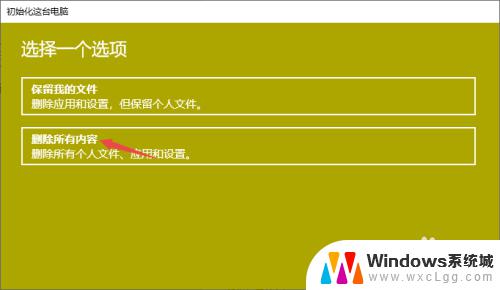
以上就是Win10之家重装系统的全部内容,如果您还有不懂的地方,可以根据小编的方法来操作,希望这些方法能帮到您。